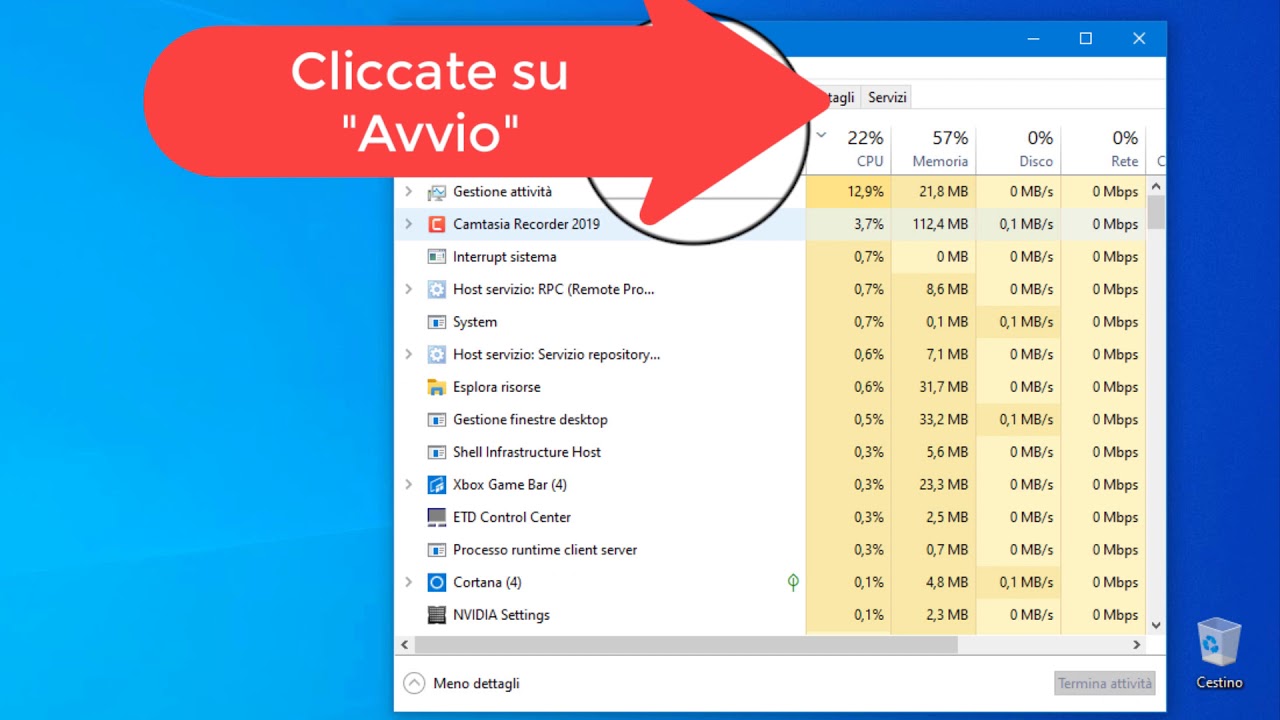Skype è un’applicazione di messaggistica e videochiamata molto popolare che consente agli utenti di comunicare con amici e familiari in tutto il mondo. Se si utilizza Windows 8, è possibile configurare Skype per avviarsi automaticamente all’avvio del sistema operativo, in modo da poter accedere rapidamente all’applicazione e iniziare a chattare o fare una videochiamata senza doverla cercare manualmente. In questa breve guida, vedremo come abilitare l’avvio automatico di Skype su Windows 8.
Come avviare Skype in modo automatico?
Se sei un utente Windows 8 e vuoi avviare Skype in modo automatico, ecco i passaggi da seguire:
- Apri il menu di avvio: premi il tasto Windows sulla tastiera o clicca sul pulsante Start nella barra delle applicazioni.
- Cerca Skype: nella barra di ricerca, digita “Skype”.
- Clicca con il tasto destro del mouse: fai clic con il tasto destro del mouse sull’icona di Skype che appare nei risultati di ricerca.
- Seleziona “Apri posizione file”: dal menu a comparsa, seleziona “Apri posizione file”.
- Apri la cartella di avvio: nella finestra che si apre, cerca la cartella di avvio di Windows. Di solito si trova in “C:Users[Nome utente]AppDataRoamingMicrosoftWindowsStart MenuProgramsStartup”.
- Copia l’icona di Skype: fai clic con il tasto destro del mouse sull’icona di Skype nella cartella in cui si trova e seleziona “Copia”.
- Incolla l’icona di Skype: vai nella cartella di avvio di Windows e fai clic con il tasto destro del mouse in un’area vuota. Seleziona “Incolla” per incollare l’icona di Skype nella cartella di avvio.
Ora Skype si avvierà automaticamente ogni volta che accendi il computer. Se vuoi disattivare questa funzione in futuro, basterà eliminare l’icona di Skype dalla cartella di avvio.
Come attivare l’avvio automatico?
Se desideri avviare Skype automaticamente quando accendi il tuo computer con Windows 8, segui questi passaggi:
- Accedi alle impostazioni di avvio: Clicca sul pulsante Start di Windows 8 e digita “msconfig” nella casella di ricerca. Poi, premi il tasto Invio.
- Seleziona Skype: Nella finestra di configurazione di Sistema, clicca sulla scheda “Avvio” e cerca l’opzione “Skype”. Assicurati che la casella accanto sia spuntata.
- Salva le modifiche: Clicca su “Applica” per salvare le modifiche apportate e poi su “OK” per uscire dalla finestra.
- Riavvia il computer: Ora, riavvia il tuo computer e Skype si avvierà automaticamente all’avvio di Windows 8.
Seguendo questi semplici passaggi, potrai attivare l’avvio automatico di Skype sul tuo computer con Windows 8 e non dovrai più avviarlo manualmente ogni volta che accendi il tuo PC.
Impossibile aprire Skype sul PC: cosa fare?
Se riscontri problemi nell’apertura di Skype sul tuo PC, ci sono alcune soluzioni che puoi provare. In questo articolo, ti mostreremo come avviare Skype automaticamente su Windows 8, ma prima di fare ciò, assicurati di aver provato i seguenti passaggi per risolvere il problema:
1. Controlla che Skype sia aggiornato all’ultima versione. Apri Skype e vai su Aiuto > Controlla gli aggiornamenti. Se ci sono aggiornamenti disponibili, installali e prova ad aprire nuovamente il programma.
2. Riavvia il computer. A volte, il problema può essere risolto semplicemente riavviando il PC.
3. Disinstalla e reinstalla Skype. Se il problema persiste, prova a disinstallare Skype e a reinstallarlo. Per farlo, vai su Pannello di controllo > Programmi e funzionalità, trova Skype e seleziona Disinstalla. Successivamente, scarica la versione più recente di Skype dal sito ufficiale e installala.
Se nessuna di queste soluzioni risolve il problema, puoi provare ad avviare Skype automaticamente su Windows 8. Ecco come fare:
1. Accedi al tuo account utente su Windows 8.
2. Apri Skype e accedi al tuo account.
3. Vai su Strumenti > Opzioni.
4. Seleziona la scheda Generale e spunta la casella “Avvia Skype al login di Windows”.
5. Fai clic su Salva e chiudi Skype.
Adesso, ogni volta che accendi il tuo PC, Skype si avvierà automaticamente. Ricorda che questa soluzione funziona solo se hai già risolto il problema di apertura di Skype. Speriamo che questi suggerimenti ti siano stati utili per risolvere il problema e iniziare a utilizzare Skype sul tuo PC senza problemi.
Come disattivare l’avvio automatico di Skype?
Se hai Windows 8 e vuoi disattivare l’avvio automatico di Skype, segui questi semplici passaggi:
- Apri Skype e accedi al tuo account.
- Clicca sul tuo avatar nell’angolo in alto a sinistra della finestra di Skype.
- Clicca su “Impostazioni” nella finestra che si apre.
- Clicca su “Generale” nella barra laterale di sinistra.
- Descegli la voce “Impostazioni di avvio” e seleziona “Non avviare automaticamente Skype”.
- Clicca su “Salva” per salvare le modifiche.
Ora l’avvio automatico di Skype è stato disattivato e dovrai avviare manualmente l’applicazione quando ne avrai bisogno.